かなり昔にキメラアバターの作り方という記事を書き反響をいただきました。
記事を書きあげて満足し、ダラダラしているうちに月日がたちVRChatは大幅に次ぐ大幅アップデートを重ね、Modular Avatarなるとんでもない便利ツールも出現し、まさかのModular Avatarでキメラが作れるようになったとの情報を仕入れたので、この度Modular Avatarを使ってキメラアバターの作成に挑みました!!
元々キメラアバター作成は非常に手間のかかる作業ですが、ツールを使わずに手動で1つ1つ改変するよりは、[Modular Avatar]を使った方が総合的に簡単な気がしたのでこの度記事をリニューアルしModular Avatarを使ったキメラアバターの作り方をご紹介します。
少しマイナーなアバターを使ってたら対応衣装が全然でなくて着せ替えができない!
顔はこっちの子のほうがいいけど身体はこっちがいいな~!
などなどアバターにも色んな都合があるかと思います。
Unityを使えばキメラアバターだって簡単に作れてしまいます!
ぜひぜひ挑戦してみてください。
VRChat向けアバターのFXやアニメーションの設定はアバターによって異なります。記事通りに進めても、設定が違うせいで改変がうまくいくいかない可能性があります。また私はガチの技術者ではないので「なんか分からんけど動いてるからヨシッ」の精神で進めてる部分が多くあります。1つの参考記事として読み進めてください!
過去に[ModulerAvatar]を使わず手動で首のすげ替えを行った記事はこちらになります。[ModulerAvatar]を使うとうまく首のすげ替えができない場合や、手動で1からやりたいぜ!という奇特な方にはこちらの記事を参考にしてください。
ツールを一切使っていないので、手間はかかりますが確実ではあると思います。
目次
どのアバターをキメラにするか決める
どのアバターの頭と体をくっつけるのか決めましょう。
私はもう決まっています。以下の2つのアバターをキメラ化させていきたいと思います。
モフィラちゃんのなんとも言えない可愛い表情と、桔梗ちゃんのむちむちの体をくっつけて最強アバターを生み出したいと思います!!!
みなさんもくっつけたいアバターを決めてください。
また、規約でパーツ取りや頭のすげ替えが禁止されているアバターもあるので、利用規約も併せてご確認ください。
VCCにModulerAvatarを追加する
VCCをそもそも導入していないという方はこちらの記事の2ページ目を参考に、まずはVCCの導入をお願いします。
VCCにModulerAvatarとLiltoonを追加します。Liltoonはついでに追加しておくだけです。
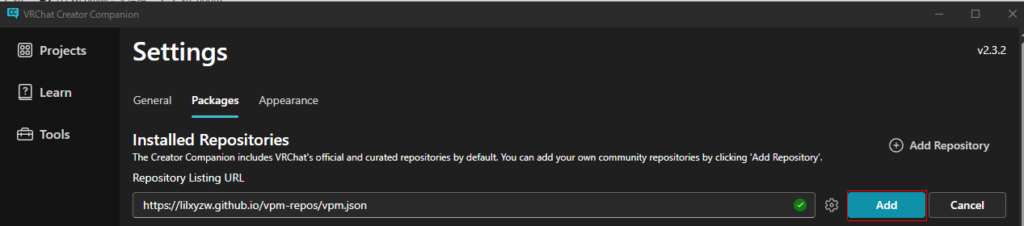
上記ボタンを押すと、VCCが起動しこんな画面が出ると思いますので[Add]で追加をしてください。

VCCのプロジェクト選択画面の[Manage Project]を開きます。
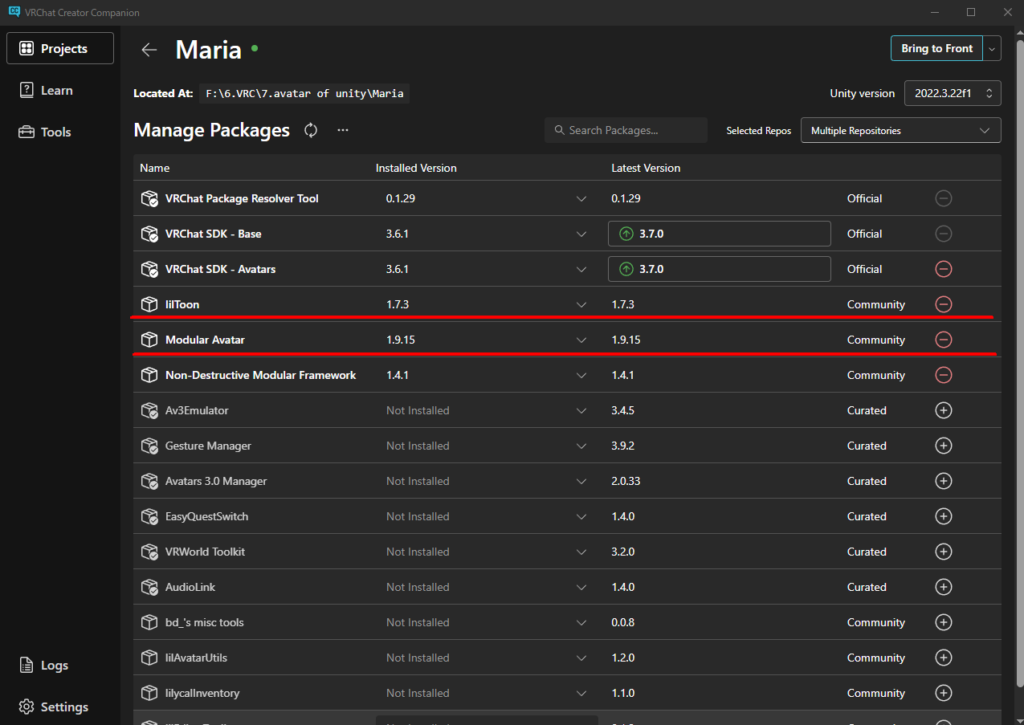
これで下準備はOK!
Unityに2体のアバターをアップロードする
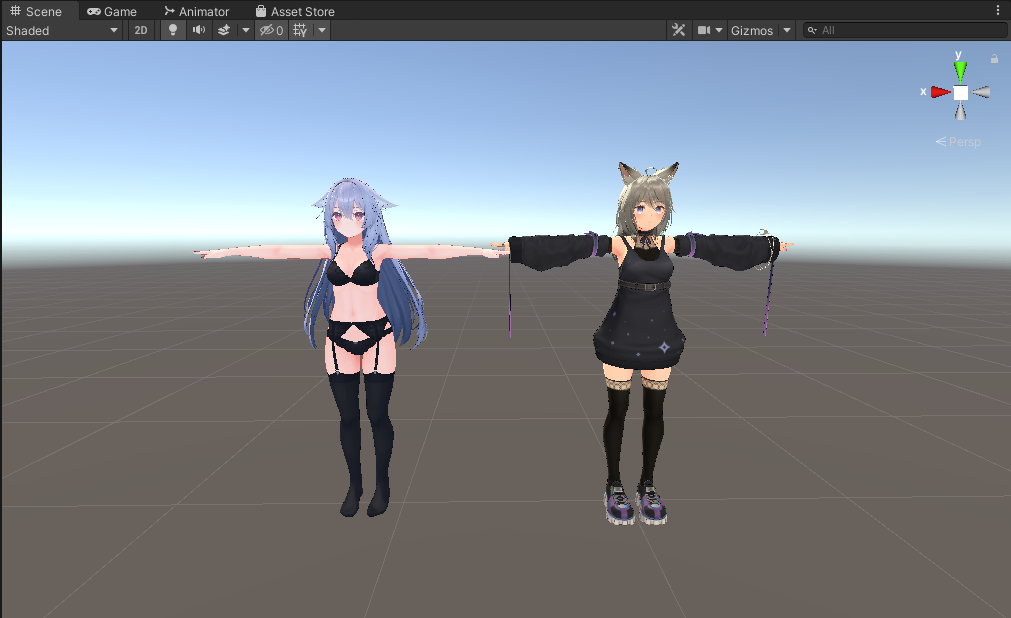
Unityに2体のアバターをアップロードしました。身長が同じくらいだったのでよかったです。
身長が大幅に違う場合は、そのままのサイズでキメラにしてしまうと頭と体の比率がおかしくなってしまうので、ある程度どちらかの身長に合わせて身体を大きくしたり小さくしたりする必要があります。
あたま側のアバターを作る
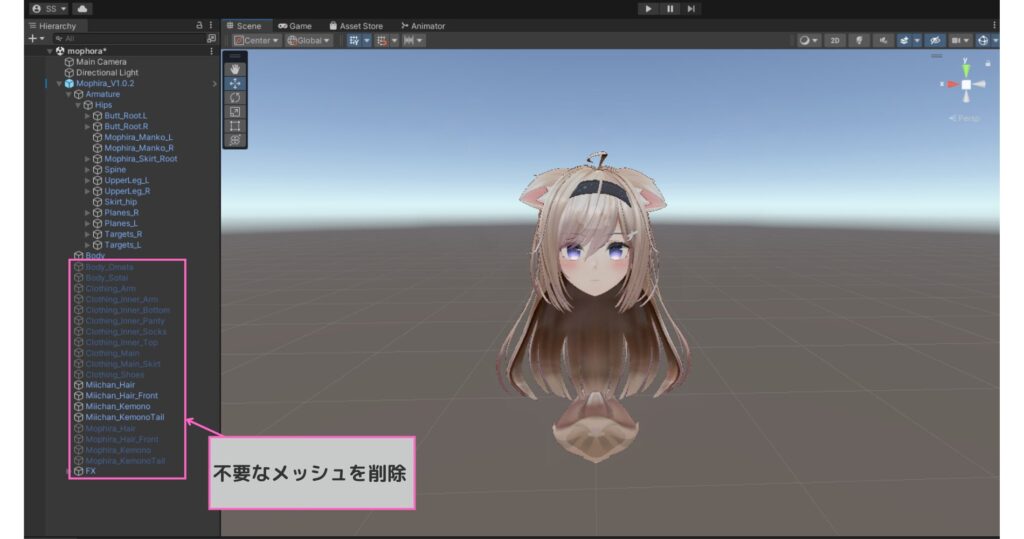

頭側アバターの不要なメッシュとボーンを削除します。アバター軽量化のためにできるだけ削った方がいいです。
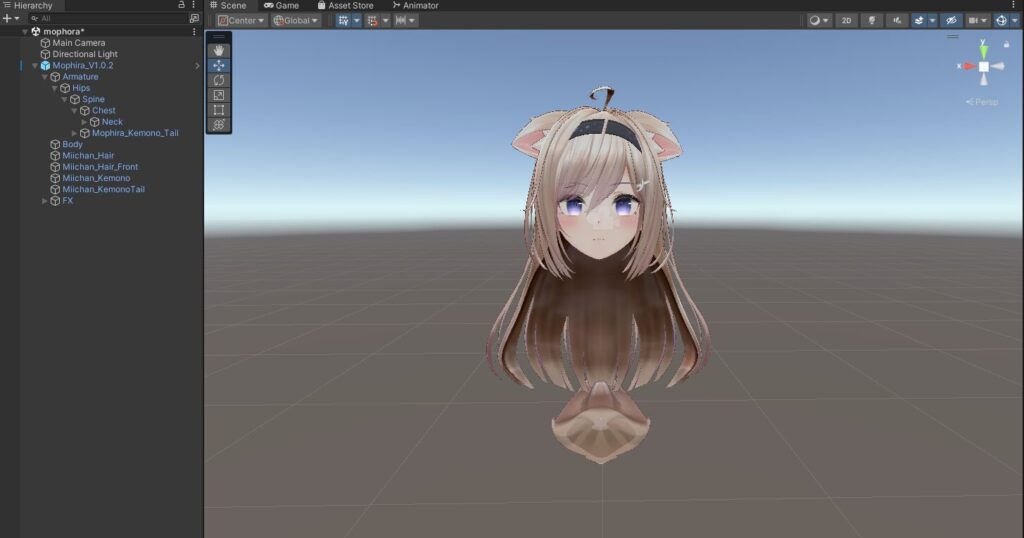
不要なメッシュとボーンを削除してだいぶかろやかになりました…!
からだ側のアバターを作る
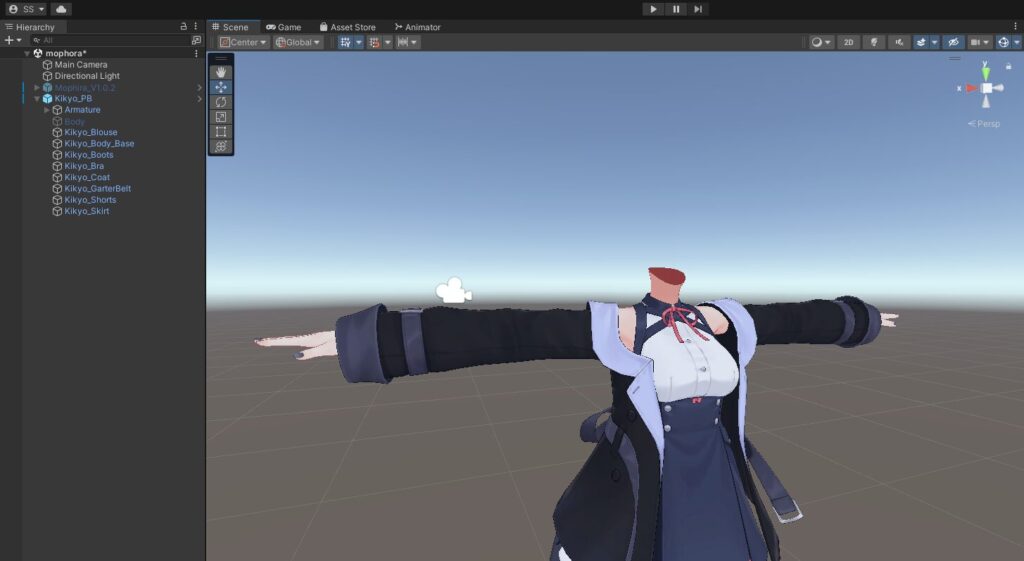
あたま側アバターと同じ要領で、からだアバターの不要なメッシュとボーンを削除しました。
あたまとからだの位置合わせ①
あたまとからだどちらも表示させ、位置合わせをしていきます。

本当にぴったりに合っているかどうか微調整していくのでモフィラちゃん側の髪の毛も非表示にして確認します。
ヤバい…首の隙間が大きすぎる…!通常首の付け根部分はメッシュがないことが多いのですが…桔梗ちゃんの首の大きさと全然合っていません泣
頭を小さくすることでなんとか隙間ができないようにしようとしたのですが、今度は体と頭の大きさのバランスが悪くなってしまいました。
あたま側の首の付け根をふさぐ
BOOTHに超便利ツール「無料★アバターの頭の穴を縮めるやつ MeshHoleShrinker」というものがあります!こちらをつかってあたまの穴を埋めていきましょう。
使い方はダウンロードしたZIPに同梱されています!
ちなみに慣れるとすごく便利なのですが、慣れるまでうまくいかず難しかったですこのツール
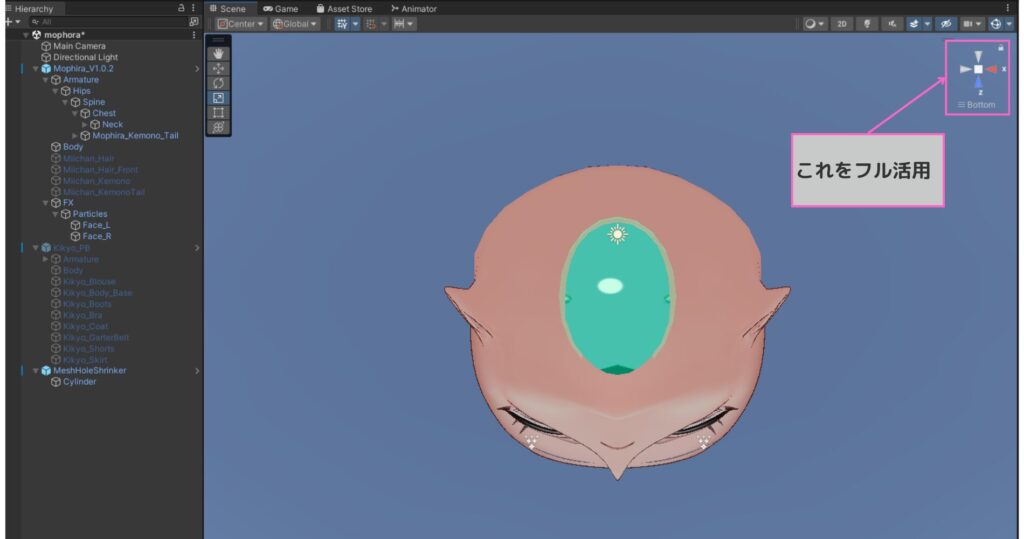
習得したので、使い方を伝授していっちゃいます。
シーンの右上にあるやつをフル活用していきます。これをつかってアバターの頭を真下からながめる状態にしたうえで、MeshHoleShrinkerを首の穴の形に合わせて縮小、移動をします。
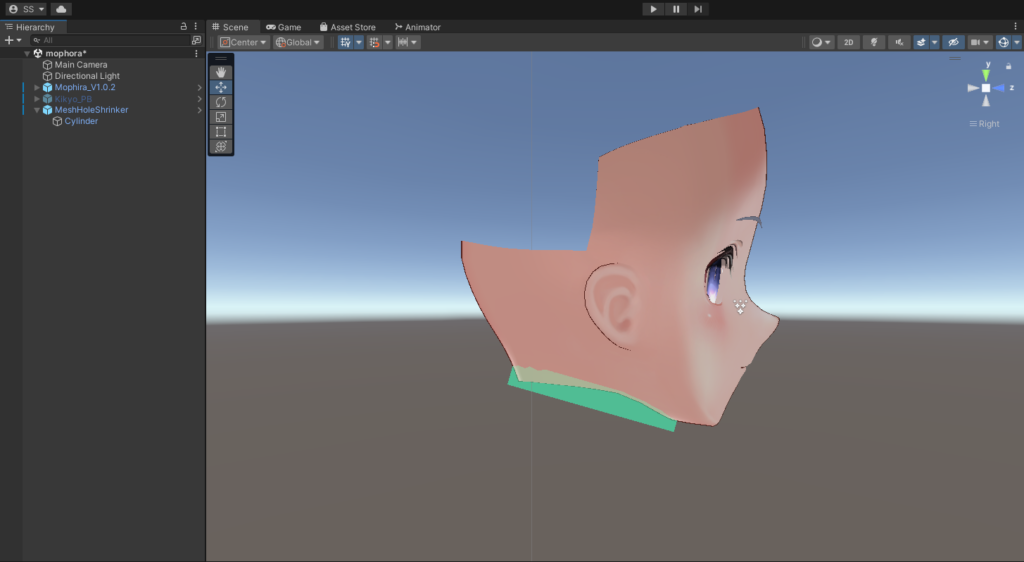
次に真横から確認します。さっきは穴の形に合わせただけなので、大きくずれていると思います。回転や上下をつかって隙間がないようにくっつけます。
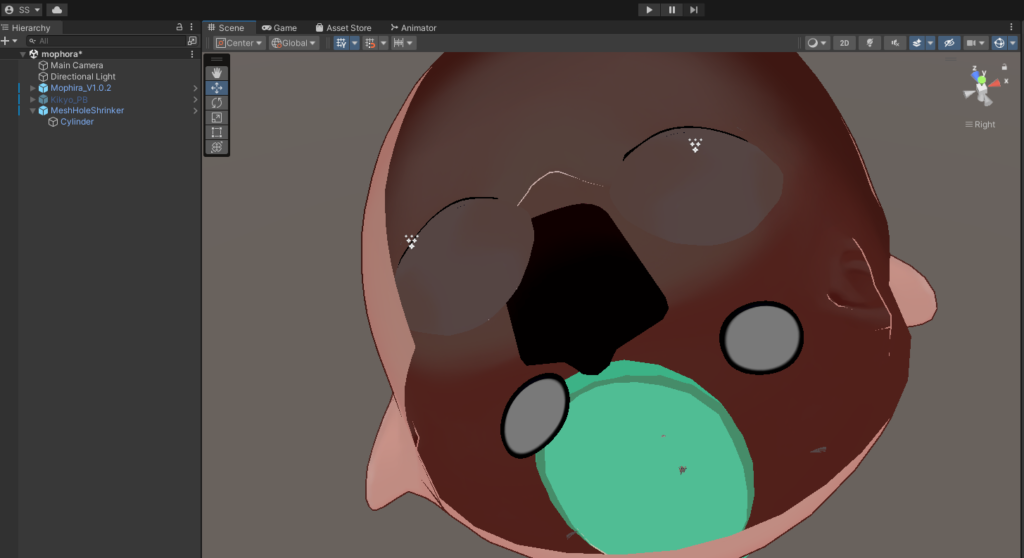
最後、舌のメッシュを巻き込んでいないか確認します。下のメッシュを巻き込むと多分舌が破綻します。
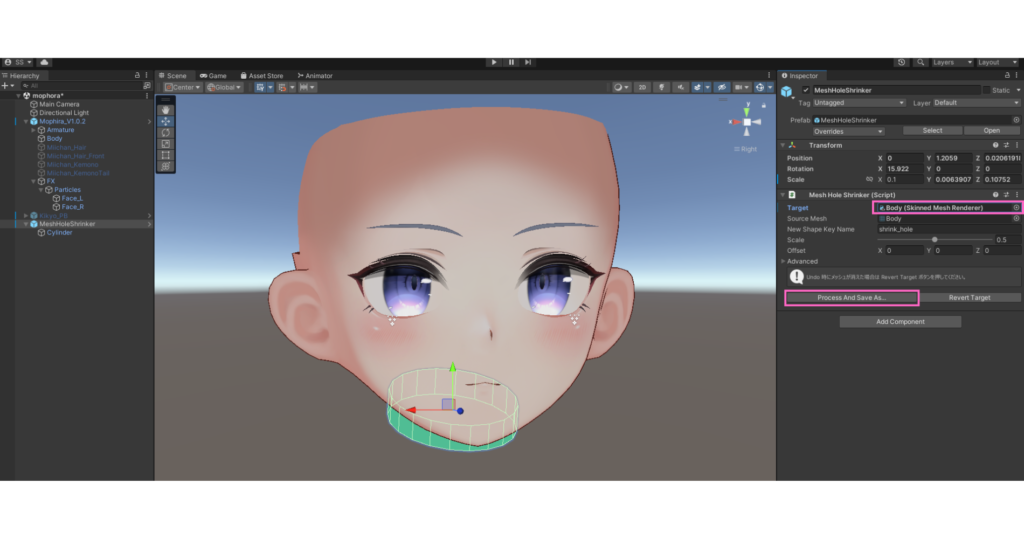
位置が決まったら、使い方マニュアルにある通り[target]にはあたま側のBodyを入れ[Process and save asset]をします。
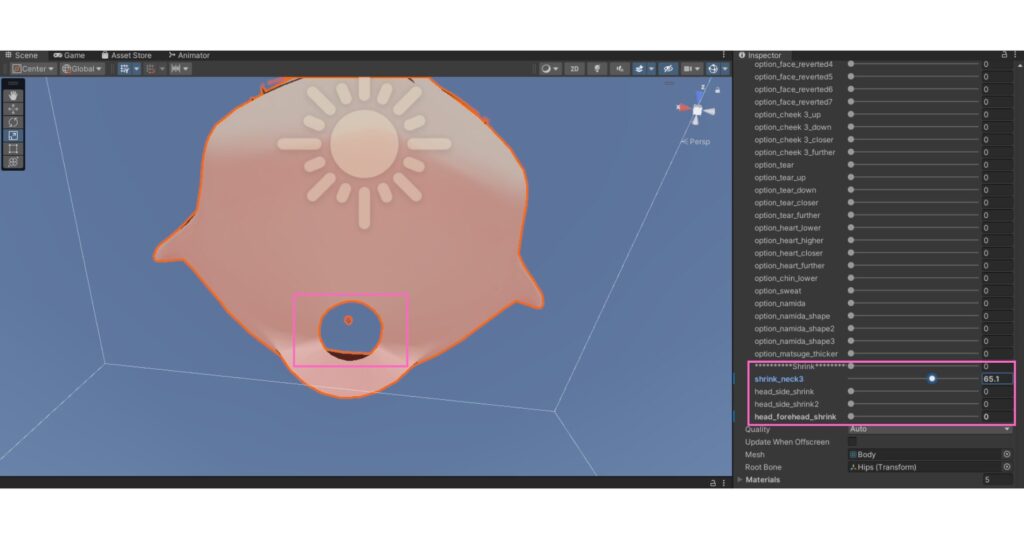

ツールがなかった時代はBlenderで首の穴部分をふさぎました。ツールがうまく使いこなせないよ~という方はBlenderを使うという手もあります。
あたまとからだの位置合わせ②
再びあたまとからだを合わせていきます(2回目)

こんな感じでいいですかね?髪を非表示にすると作業しやすいです!
あたまアバターのアバター設定を削除
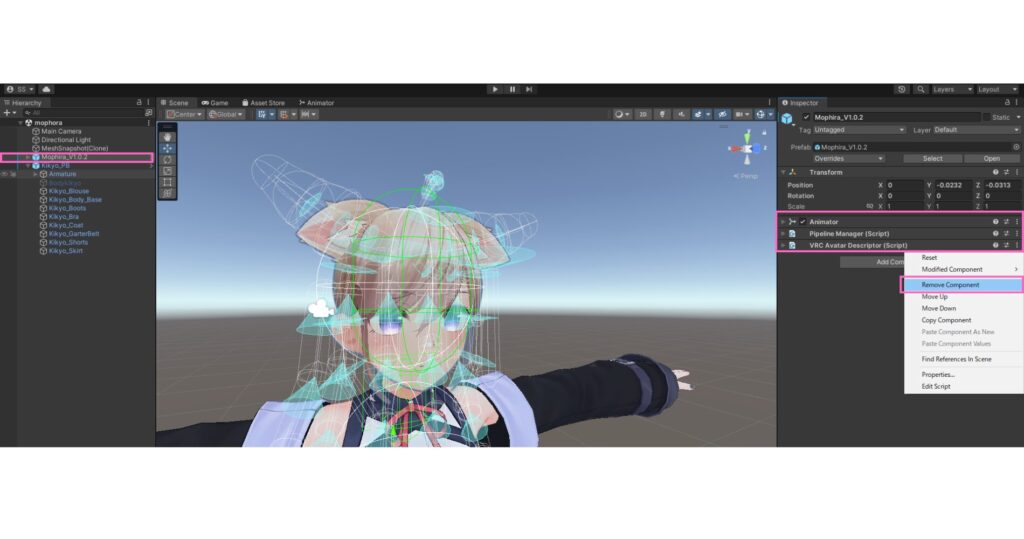
あたま側を衣装として扱いModulerAvatarで設定をするため、あたま側アバターのアバター設定を削除します。あたまアバターを選択し[Animater][Pipeline Manager][VRChat Avatar Discripter]の右側にある三点>[Remove Component]を選択しすべて削除します。

リムーブしてこんな感じになればOKです!
あたまをからだに入れる
モフィラちゃんの頭を桔梗ちゃんにぶち込んでいきます。
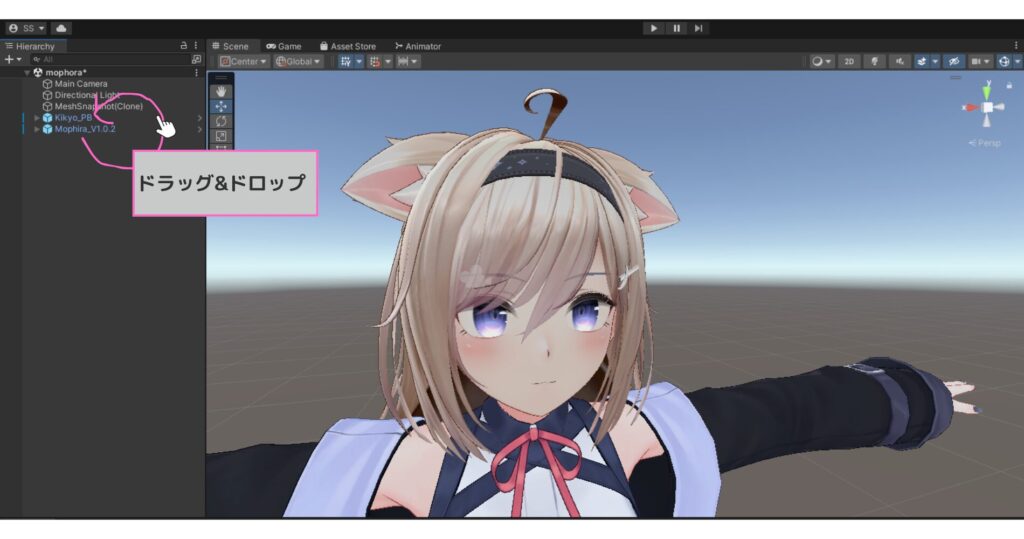
あたま側をからだ側にドラッグ&ドロップします。
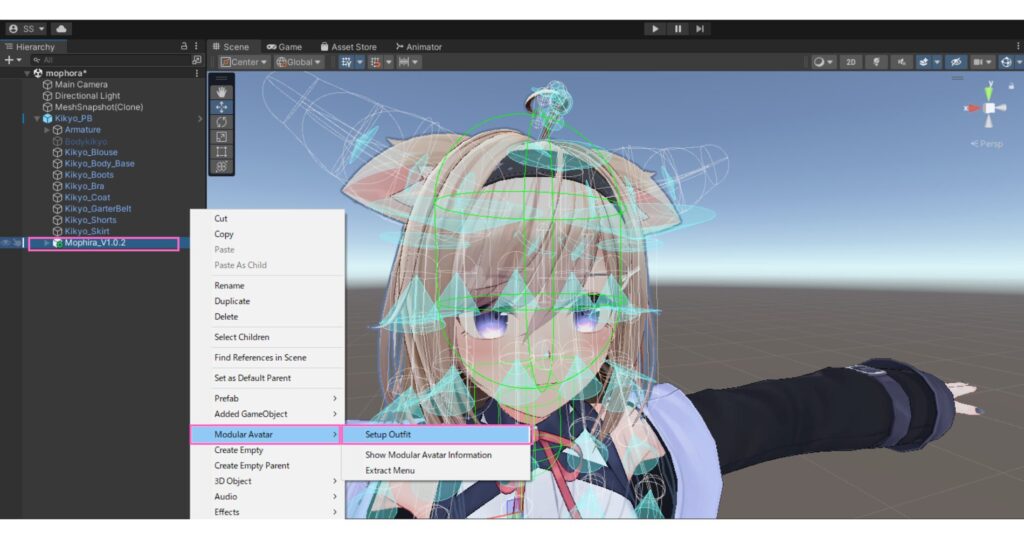
からだ側にいれたあたまを右クリック>[Modular Avatar]>[Setup Outfit]を選択
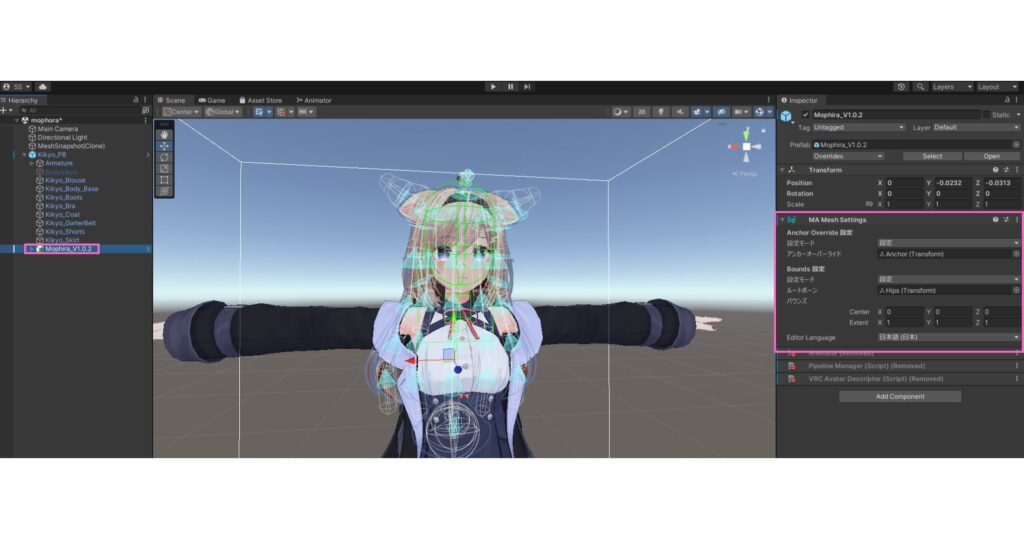
あたまを選択し、[MA Mesh Setting]が入っていれば大丈夫です!あたまとからだくっつきました!
この状態で一度テストアップロードをして、VRChat内でも問題なくくっついているか確認します。

まだ目の動きなどを設定していないので表情がちょっと怖めですが、からだとあたまは問題なくくっついていることが確認できました。
マテリアル設定を合わせる
マテリアルの設定を直していきます。普通、アバターのマテリアル設定は使っているシェーダーやその中の数値が違うため、同じではありません。

アバター作者さんが各々設定してるからマテリアル設定が全く一緒になることはまずない!
なのでどちらかのマテリアルに合わせていきます。今回は桔梗ちゃん側のマテリアルに合わせることにしました。桔梗ちゃんマテリアルにはliltoonシェーダーが設定されているので、liltoonシェーダーで説明が進みますが、基本的にVRChat向けのシェーダーは名前が違うだけで似たような項目がありますので、liltoonシェーダー以外の場合は参考にしながら必要に応じて変更をしてください。
モフィラちゃんの部位はもちろん頭しかないので、桔梗ちゃんの頭のマテリアルをモフィラちゃん頭に入れていきます。
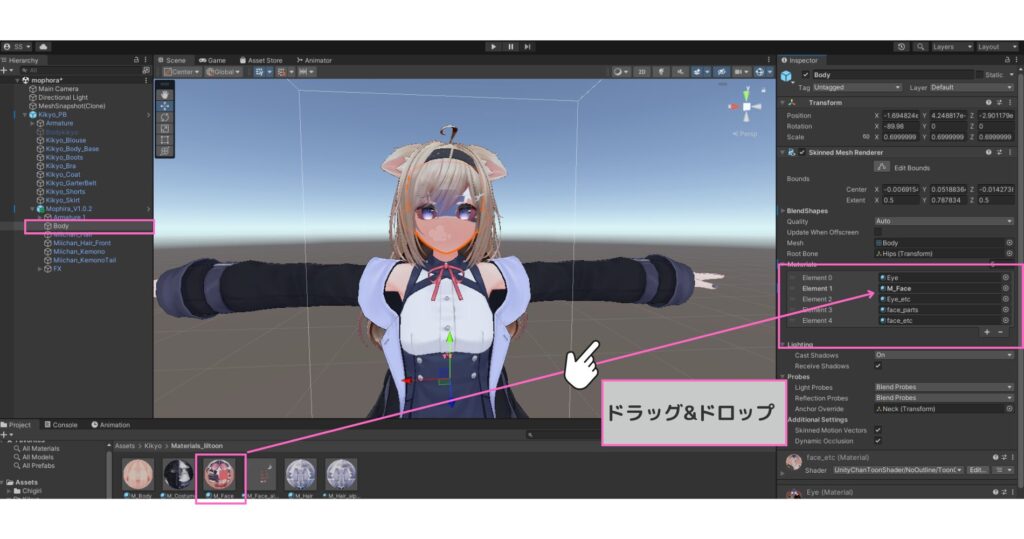
まず、モフィラちゃんのマテリアルはなにがあるか確認します。メッシュに入っているマテリアルは、ヒエラルキーでBodyを選択>インスペクターMaterials で確認ができます。
モフィラちゃんのマテリアル数は異常に多いですね…普通は1つ、せいぜい2つくらいなのですがモフィラちゃんは5つも入っています。
よく見ると、顔のベースのマテリアル×1(Face)、目のマテリアル×2(Eye,EyeETC)、表情のパーツマテリアル×2(FacePart,FaceETC)の構成のようです。
桔梗ちゃんの顔のマテリアルはそもそも1つですべて完結しているので、顔のベースのマテリアルに桔梗ちゃんの顔マテリアルを入れてあとはモフィラちゃんのデフォのマテリアルを使おうと思います(目や表情パーツくらいはマテリアルが別でも多分違和感ない)。
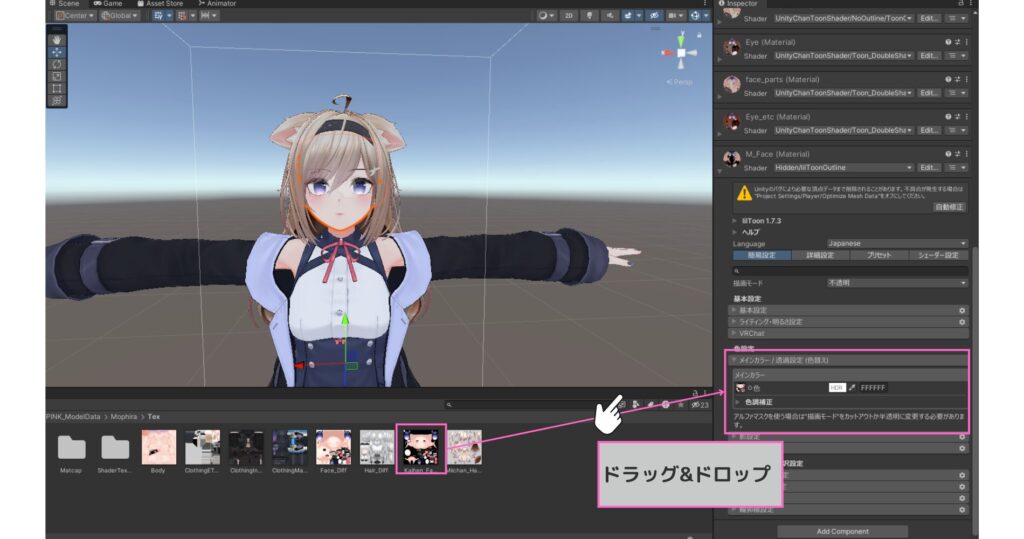
liltoonは色設定>メインカラー/透過設定(色替え)>メインカラーからテクスチャの変更ができます。モフィラちゃんのテクスチャを入れたらすっきりしました!

からだのテクスチャは桔梗ちゃんのものをそのままつかっているので、かおとからだの肌の色に差が出るかと思いましたが、桔梗ちゃんとモフィラちゃんの肌色は似ているようでなにもしなくてもそこまで違和感がありません。

顔と身体の色味に差異がある場合はテクスチャの色を変えて色味を合わせてね
VRC Avatar Discripterの設定を行う
VRC Avarar Discripterの設定のをしていきます。
View Pointの設定

ヒエラルキーでアバターを選択しインスペクターの[VRC Avarar Discripter]から[View Point]を設定します。[Edit]を押すと、大体頭の位置に丸いグレーの球が出てくるので、目の間に半分埋める位置に調整し[Returne]で決定します。

View PointはVRChat上で自分の視点になるものだよ!
LipSyncの設定
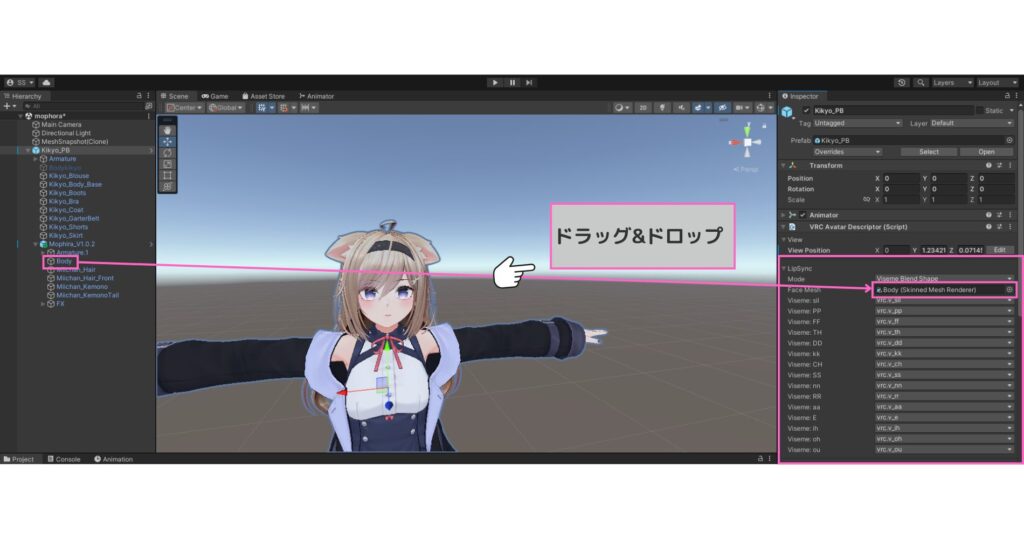
次はリップシンクの設定です。FaceMeshの項目にあたま側のメッシュをドラッグ&ドロップしてきます。
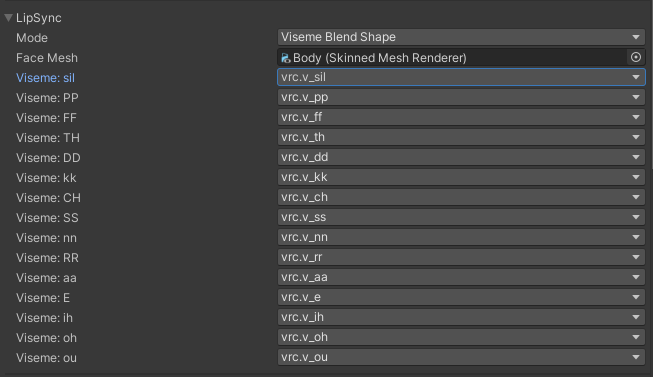
その下のViseme:Sil~と並んでいますが、こちらは自動で入ればそのままでOKです。空欄になってしまった場合は、あたま側のアバターの[VRC Avarar Discripter]を参考にして同じように設定をしてください。

リップシンクを設定することで、声を発した時に設定された形でアバターの口が動いてくれるよ!
Eye Lookの設定
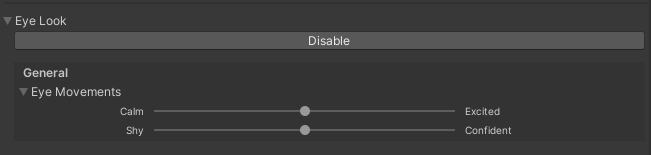
モフィラちゃんの[VRC Avarar Discripter]を見たところ、どちらも真ん中で設定されていたので同じようにしました。基本的にあたま側のアバターの[VRC Avarar Discripter]と同じように設定すれば問題ありません。

目が自動で動くときの頻度や動き方についての設定だよ!
Eyesの設定

Eyesにはモフィラちゃんのヘッドボーンの中に入っているEye_LとEye_Rをそれぞれドラッグ&ドロップします。名称は違うかもしれませんが同じようなボーンがHeadの中に入っていると思いますのでEyesの設定にドラッグ&ドロップして入れてください。
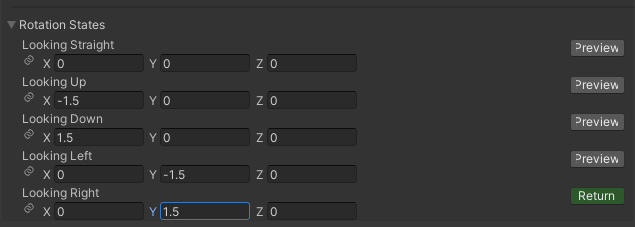
Rotation StateはモフィラちゃんのVRC Avarar Discripterを真似して設定しました。アバターによって結構数値が違うようなので必ず確認して入れてください。

目が左右上下どこまで動くかの設定!
Eyelids

モフィラちゃんのEyelidsの設定を確認したところNoneだったのでNoneにしました。あたま側のアバターに設定が入っているようであれば同じように設定をしてください。
Playable Layers
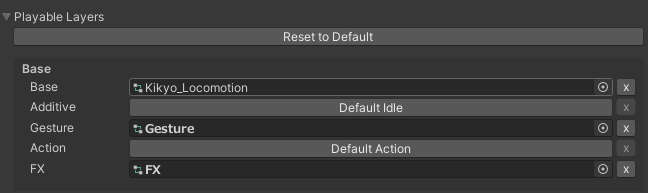
まずBaseには桔梗ちゃんのLocomotionを入れます。からだの動きに関する設定なのでからだ側のアバターのLocomotionを入れないと破綻してしまいます。
Locomotionには座りや寝ころびの設定値が入っています。
だったらGestureもからだ側のアバターの設定を入れないといけないんだろうか?と思い、桔梗ちゃんのGestureを入れたところ表情が破綻しました。VRChatでは手のジェスチャーと表情が連動しているので、ここはあたま側のGestureを入れた方がよさそうです。
最後にFXの設定をします。FXには表情や着せ替えのアニメーションが設定されている部分になります。今回は【あたまを衣装として扱いModular Avatarでからだ側に入れ込んでいる】ため、表情設定はどこか彼方へ飛んでいきました。(表情設定については後述)
Expressions

FXが動かない為こちらも動かないと思いますが、気休めにモフィラちゃんのMenuとParametersを設定しました。
一応必要なすべての設定が終わったのでもう一度VRChatにテストアップロードをして動きを確かめてみます。

無事桔梗ちゃんのLocomotionが作動しています!ちなみに、頭を衣装と扱いModular Avatarを使用して顔と身体をくっつけたため、表情は動きません!必要に応じてFaceEmoなどのツールで設定を行ってください。(記事を書く力が尽きました。表情についてはまた後日追記しますごめんなさい、、、)

めちゃくちゃ長い作業にお付き合いいただきありがとうございます。
ここまでおつかれさまでした!
限界社畜がほぼ無給で記事を書いています。
もしよろしければご支援をお願いいたします!!!励みになります!















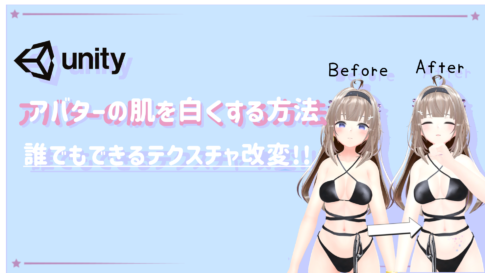
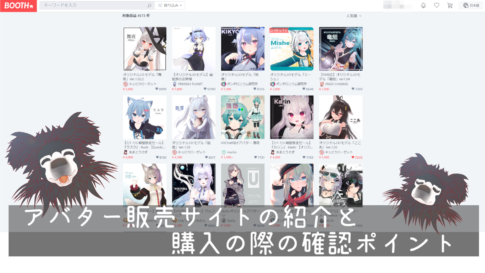
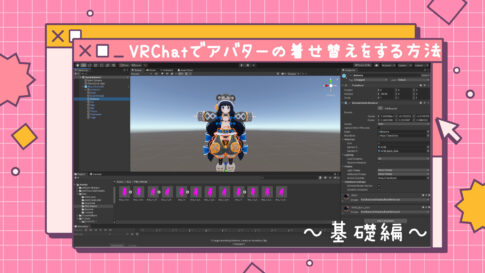


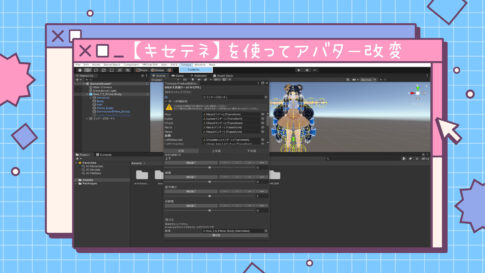



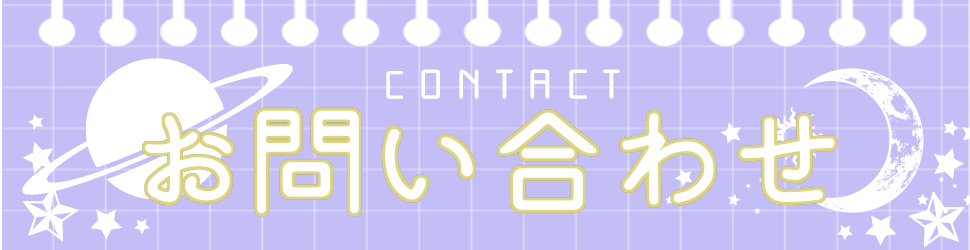
こちらの記事は、Unityでアバターアップロードや基本的な操作ができる前提となっております!